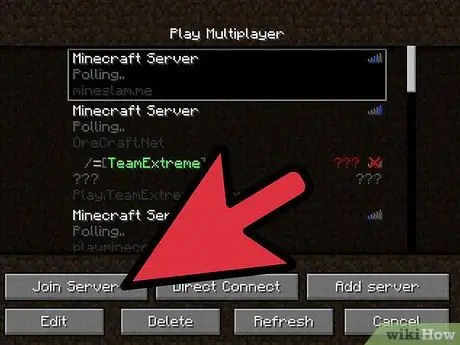- Συγγραφέας Jason Gerald [email protected].
- Public 2024-01-19 22:12.
- Τελευταία τροποποίηση 2025-01-23 12:15.
Αυτό το wikiHow σας διδάσκει πώς να αυξήσετε την ποσότητα μνήμης (RAM) που μπορεί να χρησιμοποιήσει το Minecraft για την επίλυση σφαλμάτων μνήμης. Εάν χρησιμοποιείτε προσωπική έκδοση του Minecraft, μπορείτε εύκολα να διαθέσετε RAM μέσω του προγράμματος εκκίνησης ή εκδόσεων εκκίνησης 1.6 έως 2.0. X. Μπορείτε να ελέγξετε τον αριθμό έκδοσης προγράμματος στην κάτω αριστερή γωνία του παραθύρου του προγράμματος. Εάν θέλετε να επεξεργαστείτε τη μνήμη RAM διακομιστή, θα πρέπει να δημιουργήσετε ένα αρχείο που θα εκκινήσει το Minecraft με περισσότερη μνήμη. Ωστόσο, είναι καλή ιδέα να μην διαθέσετε περισσότερα από τα 2/3 της συνολικής μνήμης RAM του υπολογιστή σας για αυτό το παιχνίδι.
Βήμα
Μέθοδος 1 από 3: Χρήση της έκδοσης εκκίνησης 2.0. X
Βήμα 1. Ελέγξτε τη διαθέσιμη μνήμη RAM στον υπολογιστή
Το ποσό της διαθέσιμης μνήμης RAM θα καθορίσει πόση μνήμη μπορεί να διατεθεί στο Minecraft. Για να ελέγξετε τη μνήμη RAM:
- Windows - Άνοιγμα μενού " Αρχή ", Κάντε κλικ " Ρυθμίσεις "(Επισημαίνεται με το εικονίδιο με το γρανάζι), επιλέξτε" Σύστημα ", Κάντε κλικ " Σχετικά με ”, Και δώστε προσοχή στον αριθμό που εμφανίζεται δίπλα στο κείμενο" Εγκατεστημένη μνήμη RAM ".
- Μακ - Άνοιγμα μενού " μήλο ", Κάντε κλικ " Σχετικά με αυτόν τον Mac ”, Και σημειώστε τον αριθμό που εμφανίζεται στα δεξιά της επικεφαλίδας" Μνήμη ".
Βήμα 2. Ενημερώστε το πρόγραμμα Java στον υπολογιστή
Επισκεφτείτε τον ιστότοπο Java στη διεύθυνση https://www.java.com/en/download/ και κάντε κλικ στο κουμπί "Λήψη" που βρίσκεται στην τελευταία έκδοση του προγράμματος. Αυτό το βήμα γίνεται για να βεβαιωθείτε ότι το πρόγραμμα Java εκτελείται στην πιο πρόσφατη έκδοση και ότι είναι έτοιμο για κατανομή μνήμης RAM.
Εάν χρησιμοποιείτε υπολογιστή Windows, βεβαιωθείτε ότι έχετε κατεβάσει την κατάλληλη έκδοση bit για το λειτουργικό σύστημα
Βήμα 3. Ανοίξτε το πρόγραμμα εκκίνησης Minecraft
Κάντε διπλό κλικ στο εικονίδιο του Minecraft για να το ανοίξετε.
Εάν το παράθυρο του προγράμματος εμφανίζει τον αριθμό "1.6 …" στην κάτω αριστερή γωνία (ή στο επάνω μέρος του παραθύρου), χρησιμοποιήστε τη μέθοδο εκκίνησης έκδοση 1.6. X
Βήμα 4. Κάντε κλικ στην καρτέλα Επιλογές εκκίνησης
Αυτή η καρτέλα βρίσκεται στο επάνω μέρος του παραθύρου του προγράμματος.
Βήμα 5. Βεβαιωθείτε ότι ο διακόπτης Advanced Settings είναι ενεργοποιημένος
Βρίσκεται στην επάνω δεξιά γωνία της σελίδας "Επιλογές εκκίνησης". Εάν ο διακόπτης δεν είναι πράσινος, κάντε κλικ στον διακόπτη πριν συνεχίσετε.
Βήμα 6. Κάντε κλικ στο προφίλ που θέλετε να αλλάξετε
Εάν βλέπετε μόνο μία επιλογή σε αυτήν τη σελίδα, κάντε κλικ σε αυτήν.
Βήμα 7. Ενεργοποιήστε το διακόπτη ορίσματα JVM
Κάντε κλικ στην εναλλαγή δίπλα στο κείμενο "Ορίσματα JVM" για να ενεργοποιήσετε τη λειτουργία.
Βήμα 8. Επεξεργαστείτε την ποσότητα RAM που μπορεί να χρησιμοποιήσει το Minecraft
Μπορείτε να δείτε μια γραμμή κειμένου στη στήλη "Ορίσματα JVM", με το πρώτο τμήμα -Xm1G. Αλλάξτε τον αριθμό "1" σε άλλο αριθμό, ανάλογα με το πόση RAM (σε gigabytes) θέλετε να χρησιμοποιήσει το Minecraft.
Για παράδειγμα, εάν θέλετε να διαθέσετε 4 gigabytes μνήμης RAM για το Minecraft, αλλάξτε το τμήμα σε "-Xm4G"
Βήμα 9. Κάντε κλικ στην επιλογή ΑΠΟΘΗΚΕΥΣΗ
Είναι στο κάτω μέρος του παραθύρου. Τώρα, το Minecraft θα χρησιμοποιήσει την ποσότητα RAM που έχετε καθορίσει για το επιλεγμένο προφίλ.
Μέθοδος 2 από 3: Χρήση της έκδοσης εκκίνησης 1.6. X
Βήμα 1. Ελέγξτε τη διαθέσιμη μνήμη RAM στον υπολογιστή
Το ποσό της διαθέσιμης μνήμης RAM θα καθορίσει πόση μνήμη μπορεί να διατεθεί στο Minecraft. Για να ελέγξετε τη μνήμη RAM:
- Windows - Άνοιγμα μενού " Αρχή ", Κάντε κλικ " Ρυθμίσεις "(Επισημαίνεται με το εικονίδιο με το γρανάζι), επιλέξτε" Σύστημα ", Κάντε κλικ " Σχετικά με ”, Και δώστε προσοχή στον αριθμό που εμφανίζεται δίπλα στο κείμενο" Εγκατεστημένη μνήμη RAM ".
- Μακ - Άνοιγμα μενού " μήλο ", Κάντε κλικ " Σχετικά με αυτόν τον Mac ”, Και σημειώστε τον αριθμό που εμφανίζεται στα δεξιά της επικεφαλίδας" Μνήμη ".
Βήμα 2. Ενημερώστε το πρόγραμμα Java στον υπολογιστή
Επισκεφτείτε τον ιστότοπο Java στη διεύθυνση https://www.java.com/en/download/ και κάντε κλικ στο κουμπί "Λήψη" που βρίσκεται στην τελευταία έκδοση του προγράμματος. Αυτό το βήμα γίνεται για να βεβαιωθείτε ότι το πρόγραμμα Java εκτελείται στην πιο πρόσφατη έκδοση και ότι είναι έτοιμο για κατανομή μνήμης RAM.
Εάν χρησιμοποιείτε υπολογιστή Windows, βεβαιωθείτε ότι έχετε κατεβάσει την κατάλληλη έκδοση bit για το λειτουργικό σύστημα
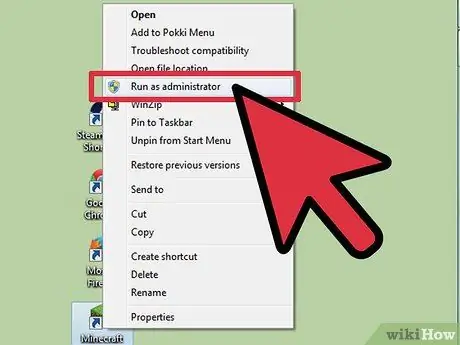
Βήμα 3. Εκτελέστε το πρόγραμμα εκκίνησης Minecraft
Στην έκδοση 1.6. X και μεταγενέστερη, μπορείτε να διαθέσετε περισσότερη RAM απευθείας μέσω του προγράμματος εκκίνησης. Εάν χρησιμοποιείτε παλαιότερη έκδοση, διαβάστε την επόμενη μέθοδο.
Εάν ο αριθμός "2.0 …" εμφανίζεται στην κάτω αριστερή γωνία του παραθύρου του προγράμματος, ακολουθήστε τη μέθοδο εκκίνησης της έκδοσης 2.0. X
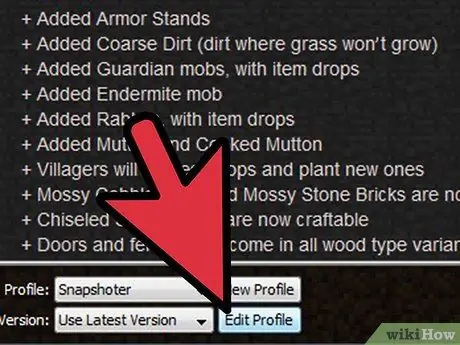
Βήμα 4. Επιλέξτε ένα προφίλ
Κάντε κλικ Επεξεργασία προφίλ ”Και επιλέξτε ένα προφίλ από τη λίστα.
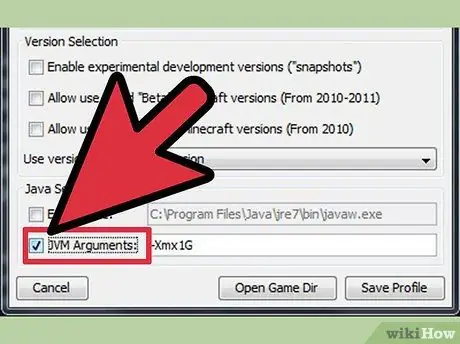
Βήμα 5. Ενεργοποιήστε τη δυνατότητα "Επιχειρήματα JVM"
Στην ενότητα "Ρυθμίσεις Java (Για προχωρημένους)", επιλέξτε το πλαίσιο "Επιχειρήματα JVM". Με αυτήν την επιλογή, μπορείτε να εισαγάγετε εντολές για να τροποποιήσετε το πρόγραμμα Minecraft.
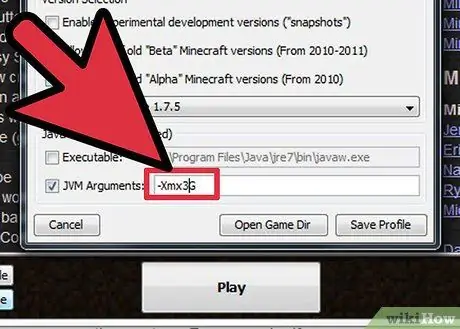
Βήμα 6. Εκχωρήστε περισσότερη μνήμη RAM για το παιχνίδι
Από προεπιλογή, το Minecraft θα χρησιμοποιεί 1 GB μνήμης RAM. Μπορείτε να αυξήσετε την ποσότητα μνήμης RAM πληκτρολογώντας -Xmx#G. Αντικαταστήστε το # με την ποσότητα RAM που θέλετε να διαθέσετε (σε gigabytes). Για παράδειγμα, εάν θέλετε να διαθέσετε 18 GB μνήμης RAM, πληκτρολογήστε -Xmx18G.
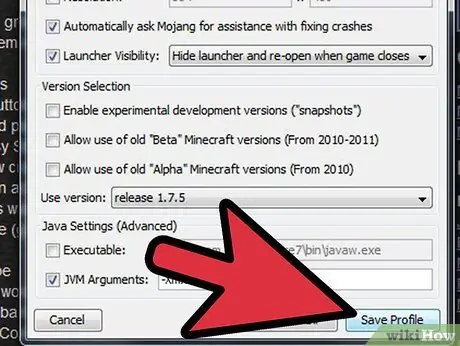
Βήμα 7. Αποθηκεύστε το προφίλ
Κάντε κλικ στο κουμπί Αποθήκευση προφίλ για να αποθηκεύσετε τις ρυθμίσεις. Τώρα, η προκαθορισμένη ποσότητα RAM θα εφαρμοστεί στο επιλεγμένο προφίλ.
Μέθοδος 3 από 3: Χρήση διακομιστών Minecraft
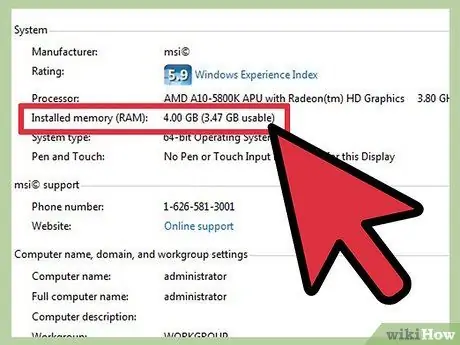
Βήμα 1. Ελέγξτε την ποσότητα της διαθέσιμης μνήμης RAM στη μνήμη RAM του υπολογιστή
Το ποσό της διαθέσιμης μνήμης RAM θα καθορίσει την ποσότητα μνήμης που μπορεί να διατεθεί στο Minecraft. Για να το ελέγξετε:
- Windows - Άνοιγμα μενού " Αρχή ", Κάντε κλικ " Ρυθμίσεις "(Επισημαίνεται με το εικονίδιο με το γρανάζι), επιλέξτε" Σύστημα ", Κάντε κλικ " Σχετικά με ”, Και δώστε προσοχή στον αριθμό που εμφανίζεται δίπλα στο κείμενο" Εγκατεστημένη μνήμη RAM ".
- Μακ - Άνοιγμα μενού " μήλο ", Κάντε κλικ " Σχετικά με αυτόν τον Mac ”, Και σημειώστε τον αριθμό που εμφανίζεται στα δεξιά της επικεφαλίδας" Μνήμη ".
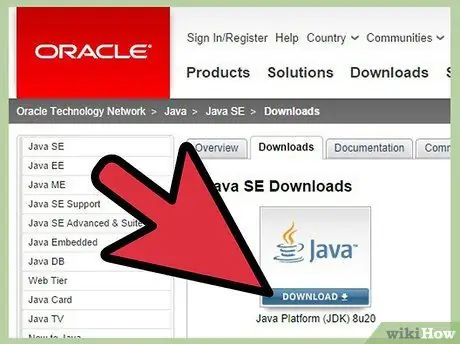
Βήμα 2. Ενημερώστε το πρόγραμμα Java
Επισκεφτείτε τον ιστότοπο Java στη διεύθυνση https://www.java.com/en/download/ και κάντε κλικ στο κουμπί "Λήψη" που βρίσκεται στην τελευταία έκδοση του προγράμματος. Αυτό το βήμα γίνεται για να βεβαιωθείτε ότι το πρόγραμμα Java εκτελείται στην πιο πρόσφατη έκδοση και ότι είναι έτοιμο για κατανομή μνήμης RAM.
Εάν χρησιμοποιείτε υπολογιστή Windows, βεβαιωθείτε ότι έχετε κατεβάσει την κατάλληλη έκδοση bit για το λειτουργικό σύστημα. Για χρήστες υπολογιστών 32-bit, μπορείτε να διαθέσετε μόνο 1 GB μνήμης RAM
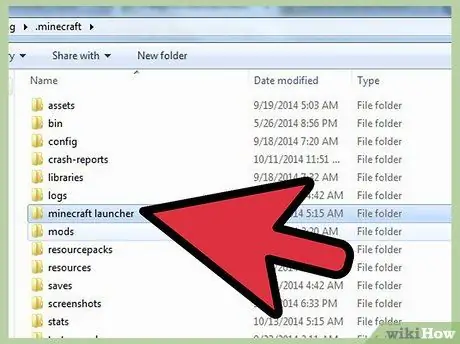
Βήμα 3. Ανοίξτε τον κατάλογο διακομιστή Minecraft
Αυτός ο φάκελος περιέχει το αρχείο Minecraft_server.exe που ανοίγετε για να εκτελέσετε τον διακομιστή Minecraft.
Ο ευκολότερος τρόπος για να βρείτε αυτό το αρχείο είναι να περιηγηθείτε στο αρχείο "Minecraft_server" και να μεταβείτε στη θέση/φάκελο όπου είναι αποθηκευμένο το αρχείο
Δημιουργήστε ένα έγγραφο κειμένου στο φάκελο διακομιστή. Κάντε κλικ στο κουμπί " Σπίτι "(Windows) ή" Αρχείο "(Mac), επιλέξτε" Νέα αντικείμενα "(Windows) ή" Νέος "(Mac) και, στη συνέχεια, κάντε κλικ στο" Έγγραφα κειμένου " Μετά από αυτό, θα δημιουργηθεί ένα νέο έγγραφο κειμένου στην ίδια τοποθεσία/φάκελο με το αρχείο minecraft_server.exe.
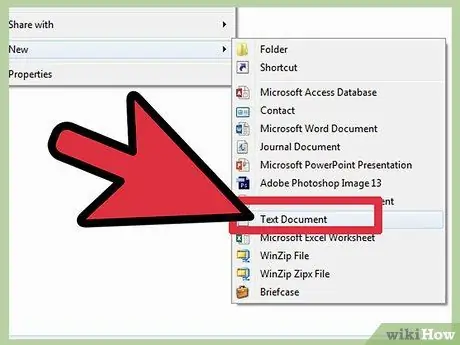
Εισαγάγετε τον κωδικό για να διαθέσετε περισσότερη μνήμη RAM. Πληκτρολογήστε τον ακόλουθο κώδικα σε ένα έγγραφο κειμένου, ανάλογα με το λειτουργικό σύστημα που χρησιμοποιείτε:
Windows
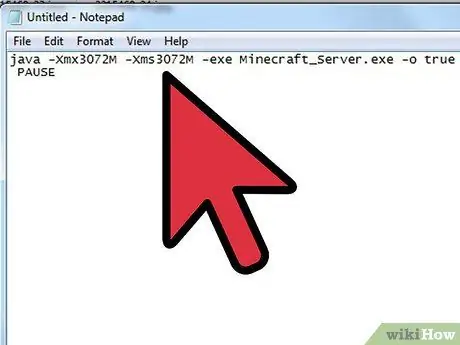
java -Xmx #### M -Xms #### M -exe Minecraft_Server.exe -o true
ΠΑΥΣΗ
OS X
#!/bin/bash
cd "$ (dirname" $ 0 ")"
java -Xms #### M -Xmx #### M -exe Minecraft_Server.exe -o true
Linux
#!/bin/sh
BINDIR = $ (dirname "$ (readlink -fn" $ 0 ")")
cd "$ BINDIR"
java -Xms #### M -Xmx #### M -exe Minecraft_Server.exe -o true
Αλλάξτε #### στην ποσότητα RAM που θέλετε να διαθέσετε (σε gigabytes). Για να διαθέσετε 2 GB RAM, πληκτρολογήστε 2048. Για να διαθέσετε 3 GB, πληκτρολογήστε 3072. Για να διαθέσετε 4 GB, πληκτρολογήστε 4096. Για να διαθέσετε 5 GB, πληκτρολογήστε 5120
Αποθηκεύστε το αρχείο κειμένου. Εάν χρησιμοποιείτε Windows, αποθηκεύστε το αρχείο με επέκταση ".bat". Κάντε κλικ " Αρχείο"και επιλέξτε" Αποθήκευση ως…" Αλλάξτε την επέκταση αρχείου από ".txt" σε ".bat". Εάν χρησιμοποιείτε OS X, αποθηκεύστε το αρχείο με την επέκταση ".command". Εάν χρησιμοποιείτε Linux, αποθηκεύστε το αρχείο με την επέκταση ".sh".
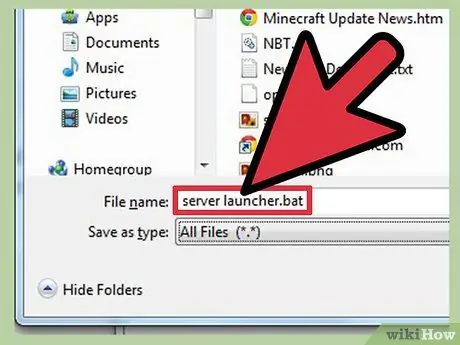
Mayσως χρειαστεί να ενεργοποιήσετε την εμφάνιση των επεκτάσεων αρχείων στα Windows για να είναι ορατές οι επεκτάσεις
Εκτελέστε το νέο αρχείο για να ξεκινήσετε το Minecraft. Το αρχείο που δημιουργείτε θα γίνει το νέο πρόγραμμα εκκίνησης για τον διακομιστή Minecraft. Με αυτό το νέο αρχείο (.bat για Windows,.command για Mac ή.sh για Linux), θα διατεθεί νέα ποσότητα RAM στον διακομιστή.